Kako dodati emotikone poruka na Facebook Messenger

Kako dodati emotikone poruka na Facebook Messenger. Otkrijte kako koristiti razne emotikone za poboljšanje komunikacije.
Što je LDMultiplayer? Kako koristiti LD Multi Player? Otkrijmo uz Download.vn !
Uz Bluestacks, LDPlayer je također najpopularniji softver za Android emulator na današnjim računalima. Korisnicima pruža sve značajke potrebne za igranje mobilnih igara na velikom ekranu, uključujući podršku za više igrača. Taj se alat zove LDMultiplayer.
Kao što ime sugerira, LDMultiplayer vam pomaže otvoriti više LDPlayer prozora, prijaviti se na više računa za igranje više igara i otvoriti više mobilnih aplikacija na jednom zaslonu računala.
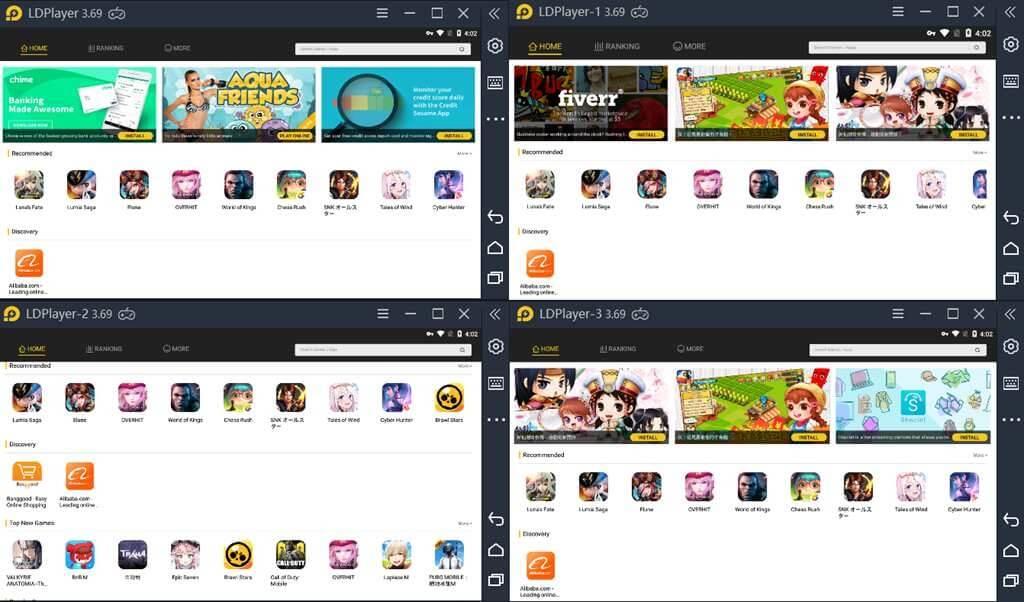
Kako radi LDMultiplayer
LDMultiplayer je poput upravitelja s više prozora. Možete stvoriti nove prozore ili duplicirati glavne prozore samo jednim klikom. U glavnom prozoru možete upravljati svim stvorenim prozorima LDPlayera, uključujući sigurnosno kopiranje/vraćanje, postavke privatnosti, uklanjanje... LDMultiplayer također nudi napredne postavke na kartici Optimizacija za svaku karticu LDPlayera. Ovaj softver emulatora nema ograničenja u broju kartica sve dok je vaše računalo dovoljno sposobno.
Ograničenja korištenja više prozora emulatora na LDPlayeru
Prvo, morate razumjeti da će otvaranje višestrukih prozora emulatora igre biti pod utjecajem i ograničenjem računalnog hardvera, uključujući konfiguraciju sustava, CPU, memoriju, grafičku memoriju... Sve to utječe na izvedbu igre. otvaranje mnogo različitih emulatora igara u isto vrijeme vrijeme.
Općenito, hoće li otvaranje više instanci emulatora u isto vrijeme teći glatko ili ne uglavnom ovisi o konfiguraciji računala i resursima koje koristite.
Kako aktivirati LDMultiplayer na LDPlayeru
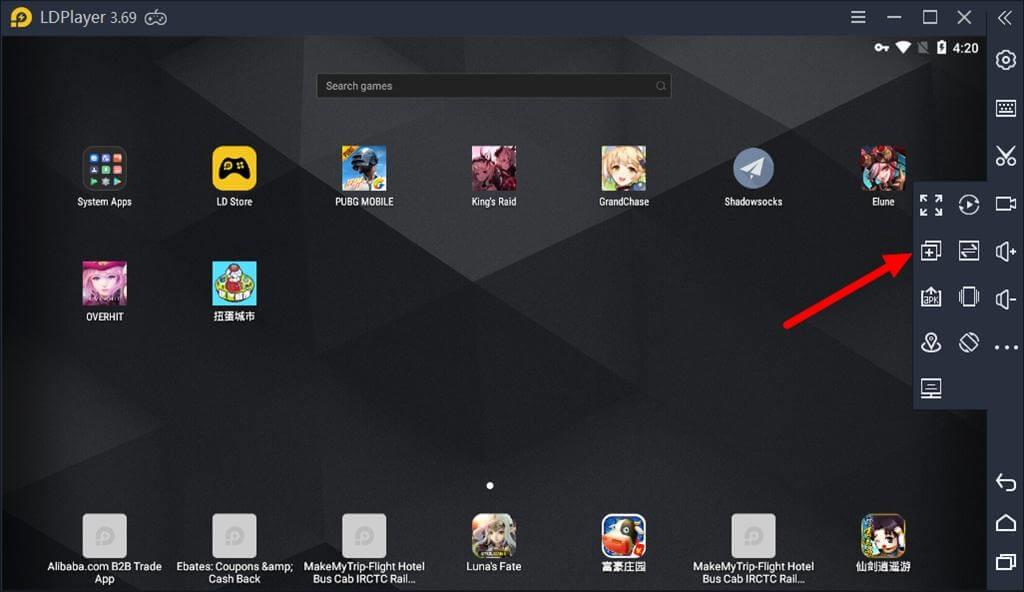
Kako koristiti alat LDMultiplayer na LDPlayeru
Novo/Kopiraj
Ako želite stvoriti novu instancu LDPlayera bez instaliranih aplikacija, kliknite New Player . Ako nije, možda ćete morati kliknuti gumb Clone player za kloniranje trenutnog prozora LDPlayera. (Sve instalirane aplikacije bit će kopirane u novi prozor).
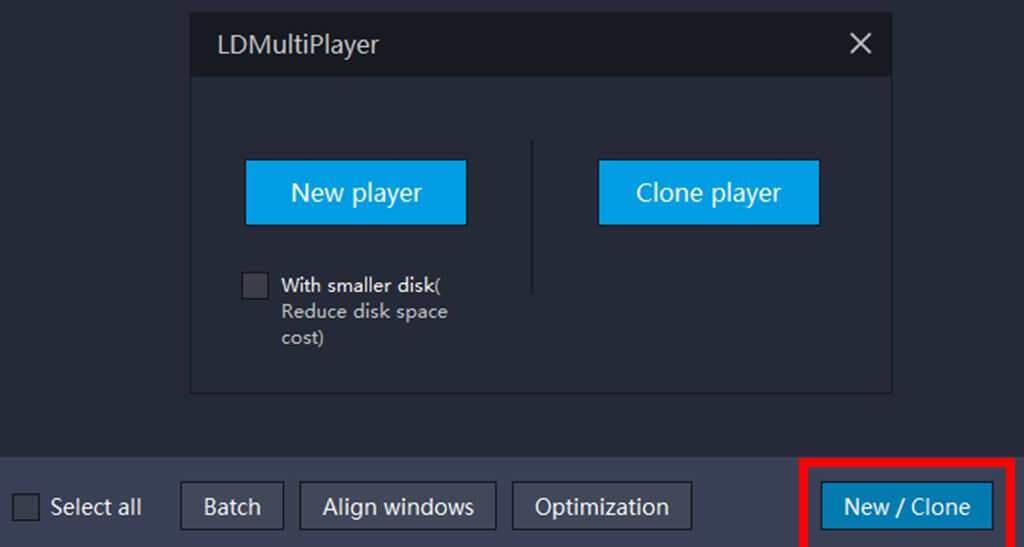
Pokrenuti
Kada kliknete gumb Start, počinjete otvarati određeni prozor. Imajte na umu da ne možete upravljati sigurnosnim kopiranjem/vraćanjem , postavkama , uklanjanjem i stvaranjem prečaca na radnoj površini dok je LDPlayer pokrenut. Osim toga, gumb Start prebacit će se na Zatvori ako je pokrenuta druga instanca.

Sigurnosno kopiranje/vraćanje
Većina Android emulatora ima funkciju sigurnosne kopije, a LDPlayer nije iznimka. Pomoću sigurnosne kopije/vraćanja možete kopirati ovaj emulator na drugo računalo. Osim toga, redovito sigurnosno kopiranje podataka također vam pomaže da izbjegnete gubitak važnih informacija kada LDMultiPlayer nažalost ne uspije ili čak ne može ponovno pokrenuti LDPlayer nakon toga.

Instaliraj/Ukloni/Stvori prečace na radnoj površini
Postavke : Kliknite Postavke za podešavanje CPU-a, RAM-a, rezolucije... za svaku sesiju simulacije. Ova funkcija ima ikonu nalik postavkama na desnoj alatnoj traci koju vidite nakon otvaranja ovog softvera emulatora.

Ukloni : Kliknite gumb Ukloni, ta sesija simulacije bit će izbrisana.
Stvori prečac na radnoj površini : Nakon stvaranja, ikona prečaca pojavit će se na zaslonu računala. U ovom trenutku LDMultiPlayer prikazuje sesiju emulatora koja se može zasebno pokrenuti na LDPLayeru s odgovarajućim serijskim brojem.
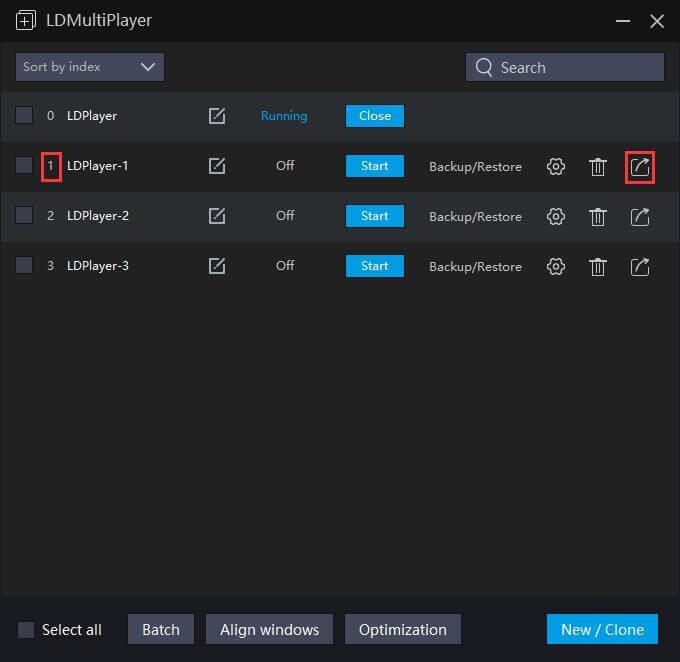
Sortiraj/Traži
S funkcijom Sortiraj , sesije LDPlayera mogu se sortirati prema indeksu/vremenu/imenu. Funkcija pretraživanja za korisnike s više sesija simulacije u isto vrijeme. Unesite naziv programa emulatora koji želite pronaći u odgovarajuće polje i rezultati će se pojaviti kao što je prikazano u nastavku.
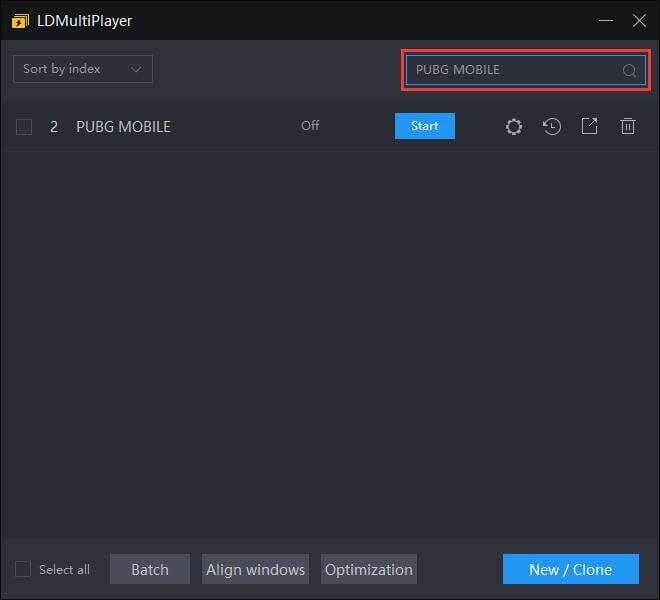
Da biste promijenili naziv sesije emulatora, jednostavno kliknite na njegovo ime u LDMultiplayeru.
Optimizacija
Optimizacija za više igrača
Pomoću ove funkcije možete podesiti FPS za svaku karticu LDPlayera i isključiti zvuk kako biste smanjili korištenje CPU-a. Ako želite otvoriti više prozora Android emulatora, trebali biste smanjiti FPS. Iako će vam viši FPS pružiti bolje iskustvo igranja na LDPlayeru, aktivni prozori će "potrošiti" više hardverskih resursa vašeg računala i lako dosegnuti ograničenje.
Optimizacija memorije
Ako želite više memorije za novi prozor LDPlayera, provjerite postavke optimizacije memorije da biste koristili manje memorije i grafike. Zahvaljujući tome, možete pokrenuti onoliko Android igrica/aplikacija na računalu koliko želite.
Način virtualnog diska
Možete odabrati način rada virtualnog diska velike brzine ako tvrdi disk nije SSD. Međutim, ako koristite SSD, trebali biste odabrati Stabilno jer ovaj način rada može smanjiti rizik od oštećenja datoteke. Nadalje, najnovija opcija Novo s manjim diskom pomoći će vam da koristite manje prostora na disku za više prozora.
Postavite automatsko poravnanje
Kada odaberete Spread Align , prozori će se rasporediti po cijelom zaslonu. Ako želite ispuniti prozor, odaberite Automatska promjena veličine prozora, ispunite zaslon . U međuvremenu, ako odaberete Overlay Align , prozori LDPlayera pojavit će se dijagonalno i možete prilagoditi broj redaka u svakom prozoru.
Skupni način rada
Pomoću ove funkcije možete promijeniti početni interval svake instance LDPlayera. Osim toga, broj novih sesija i klonova s aktivne kartice pomoću skupne obrade može se promijeniti.
Ostale postavke
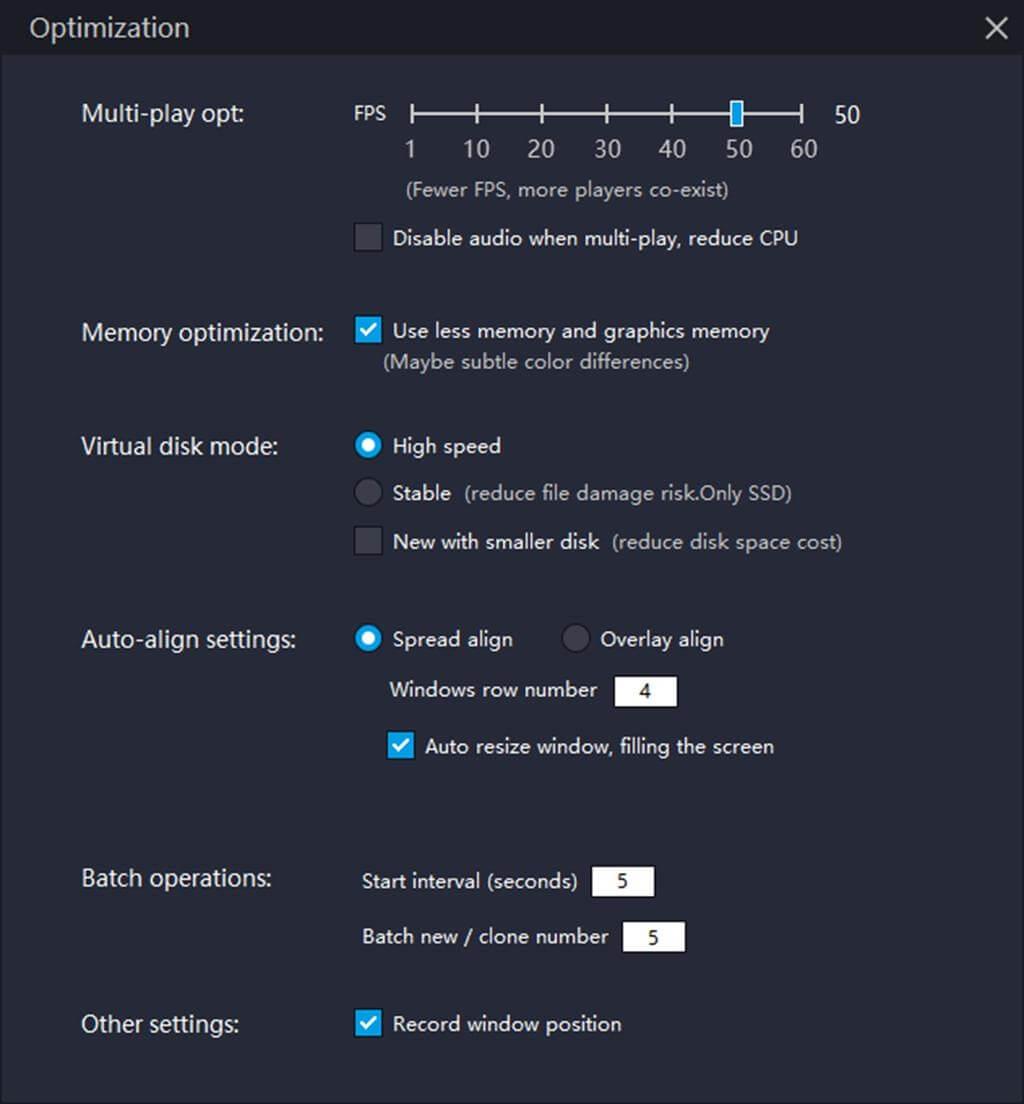
Pozicije prozora svih instanci mogu se zabilježiti označavanjem odgovarajućeg okvira. Na primjer, ako želite da se LDPlayer pojavi u gornjem lijevom kutu zaslona, sve što trebate učiniti je povući LDPlayer u gornji lijevi kut zaslona i potvrditi odgovarajući okvir. Sljedeći put kad otvorite LDPlayer, bit će na toj lokaciji.
Gore su upute za korištenje i konfiguraciju LDMultiplayera. Nadamo se da će vam ovaj članak pomoći da u potpunosti iskoristite ovu značajku i učinkovito upravljate višestrukim verzijama LDPlayera.
Kako dodati emotikone poruka na Facebook Messenger. Otkrijte kako koristiti razne emotikone za poboljšanje komunikacije.
Kako koristiti WiFi AR za provjeru snage Wi-Fi-ja, WiFi AR je jedinstvena aplikacija koja vam omogućuje provjeru jačine signala bežične mreže koristeći proširenu stvarnost.
Upute za pronalaženje spremljenih videa na Facebooku. Ako nakon spremanja videa u Facebookovu arhivu ne znate kako ga ponovno pogledati, ovaj vodič će vam pomoći.
Upute za uključivanje livestream obavijesti na Instagramu. Saznajte kako primati obavijesti o prijenosima uživo na Instagramu putem našeg jednostavnog vodiča.
Saznajte kako jednostavno možete izraditi naljepnice i ispisane omotnice u programu Word 365 / 2019 / 2016.
Detaljne upute za objavljivanje više fotografija na istoj Facebook priči. Saznajte kako učinkovito koristiti ovu značajku.
Kako koristiti efekte u programu Adobe Premiere Pro, efekte možete lako primijeniti kroz našu detaljnu uputu.
Prečaci u Blenderu koje korisnici trebaju znati. Ovaj vodič sadrži ključne prečace koji vam olakšavaju rad u Blenderu.
Saznajte kako provjeriti matičnu ploču računala koristeći različite metode - od naredbenog retka do CPU-Z. Ova uputa je korisna ako planirate nadogradnji vašeg osobnog računala.
Upute za izradu titlova za videozapise pomoću CapCuta. Ovaj članak će vam pokazati kako jednostavno uključiti titlove na Capcutu.








